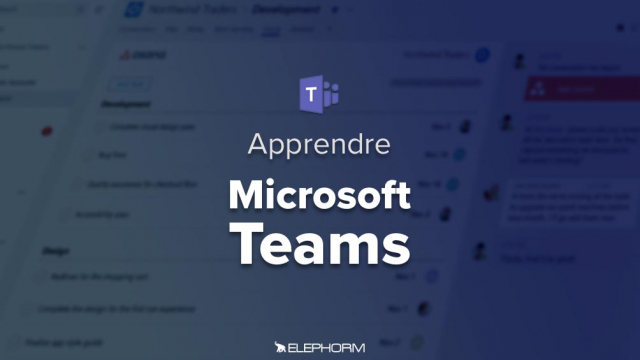Accompagnement dans la Gestion de Fichiers
Découvrez comment accéder et gérer les fichiers dans une conversation, ainsi que charger de nouveaux documents pour une utilisation optimale.
Présentation de Microsoft Teams
Créer une équipe





Utiliser les canaux
Les fichiers





Les Wiki
Les connecteurs
Filtres et recherches





Réunions audio et video
Configurer Teams
Conclusion
Détails de la leçon
Description de la leçon
Dans cette leçon, nous explorons la gestion des fichiers dans un environnement de conversation. En commençant par l'insertion de fichiers tels que des classeurs Excel et des projets Microsoft Project, nous montrons comment accéder à ces documents directement depuis le fil de conversation, simplement en cliquant dessus. Nous naviguons ensuite vers l'onglet Fichier, où nous retrouvons la liste complète des fichiers utilisés dans la discussion. En cliquant sur un email contenant un projet, nous illustrons l'accès à ses pièces jointes : un fichier projet et le contenu même de l'email. Par la suite, nous montrons comment charger de nouveaux fichiers directement depuis l'ordinateur de l'utilisateur. Nous présentons l'exemple d'une base de données Access et un classeur Excel, en soulignant les différentes manières d'ouvrir ces fichiers selon le logiciel disponible : en ligne pour Excel, à télécharger pour Access. Nous concluons en expliquant la possibilité de modifier, déplacer, copier ou télécharger les fichiers depuis SharePoint.
Objectifs de cette leçon
Les objectifs de cette vidéo sont de :
1. Apprendre à accéder aux fichiers depuis un fil de conversation.
2. Comprendre comment naviguer et gérer les fichiers dans l'onglet Fichier.
3. Savoir charger et ouvrir divers types de fichiers depuis son poste utilisateur.
Prérequis pour cette leçon
Les prérequis pour cette vidéo incluent :
1. Connaissance de base de la navigation dans les interfaces de messagerie.
2. Compréhension des fichiers Excel et Microsoft Project.
3. Accès à Microsoft Office, spécialement Excel et Access.
Métiers concernés
Ce sujet est particulièrement pertinent pour les métiers suivants :
1. Gestionnaires de projets.
2. Analystes de données.
3. Responsables informatiques et administrateurs de systèmes.
Alternatives et ressources
Des alternatives peuvent inclure l'utilisation d'autres logiciels de gestion de projets comme Asana ou Trello, et d'autres solutions de stockage de fichiers comme Google Drive ou Dropbox.
Questions & Réponses